我们都知道AIrDrop中文叫隔空投送,是苹果公司iOS,iPadOS和macOS系统下特有的功能,用于在多台设备之间分享文件。下面分享如何使用AIrDrop在两台Mac之间传输文件。
在苹果Mac上如何指定发送邮件的时间?
「预约安排寄信」这个功能虽然不是人人都用得到,但是对于上班族而言,预约安排寄信的功能非常好用,利用 Gmail 其实就可以完成预约安排寄信的功能,小编跟大家聊聊使用 Gmail 的网页版以及使用 Mac 做到预约安排寄信的方法。
1.为两台Mac电脑都打开Wi-Fi和蓝牙。
为了使用AIrDrop,必须同时在两台Mac上同时启用Wi-Fi和蓝牙,确保您的Mac处于开启状态并且彼此之间相距30英尺(9米)。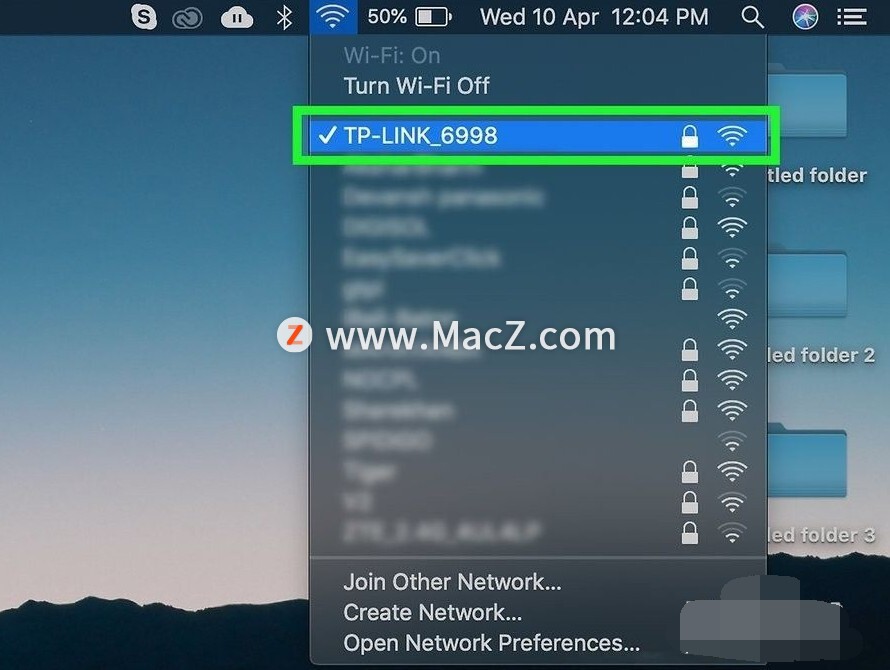 2.打开 发现者。
2.打开 发现者。
在Mac的Dock中,单击Finder图标,该图标类似于蓝色的面孔。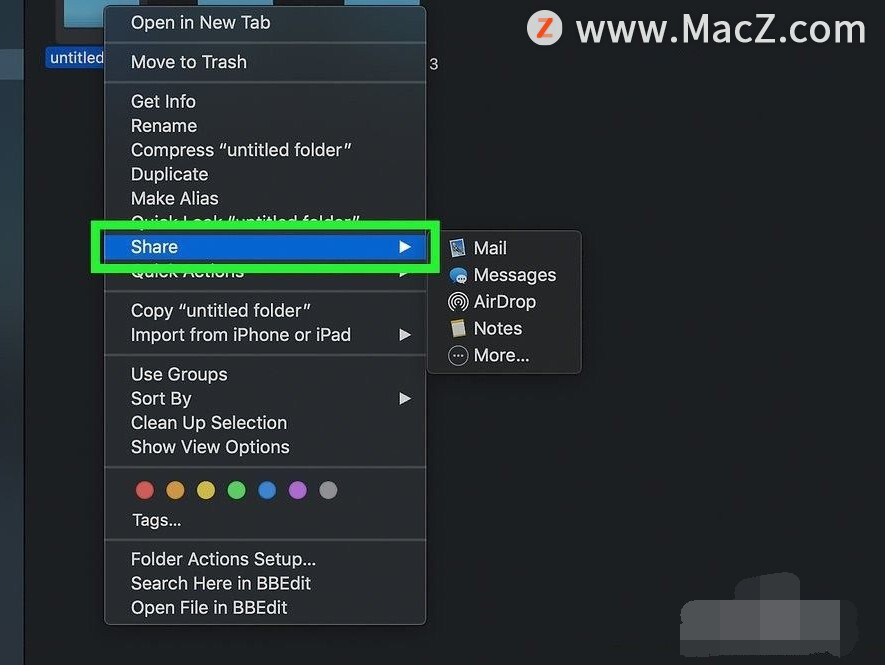 3.打开AIrDrop。
3.打开AIrDrop。
如果空投上或者您的Mac电脑被停用,您可以通过点击启用它转到屏幕的顶部,点击空投在出现的下拉菜单中,单击空投:关闭窗口底部的链接出现,和点击下拉菜单中的所有人。然后,您可以关闭AIrDrop窗口。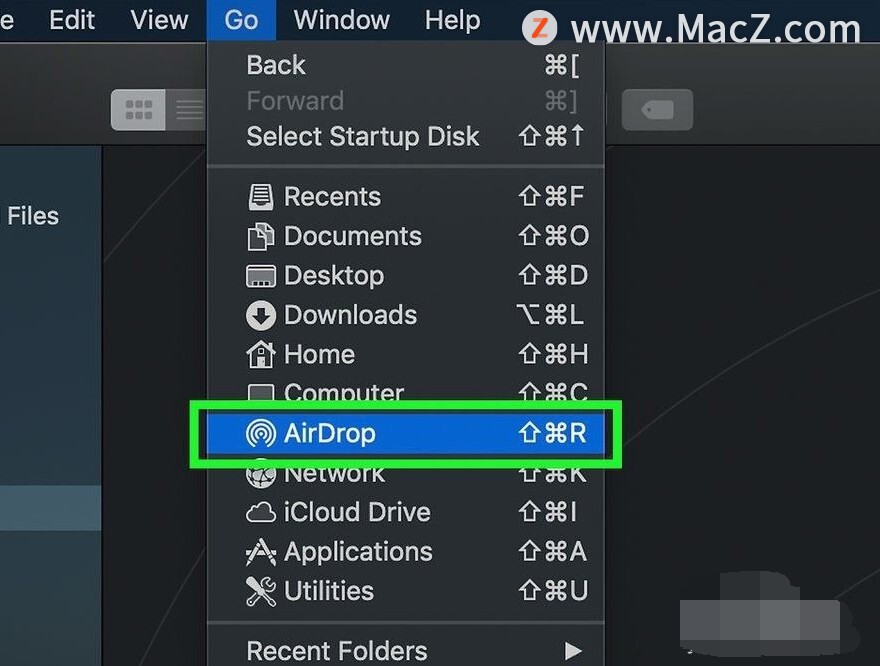 4.选择要发送的文件。
4.选择要发送的文件。
转到要传输的文件的位置,然后⌘ Command在单击要传输的每个文件时按住。Control单击所选文件时按住。这样做将提示一个下拉菜单。选择共享。在下拉菜单中。选择它会提示一个弹出菜单出现。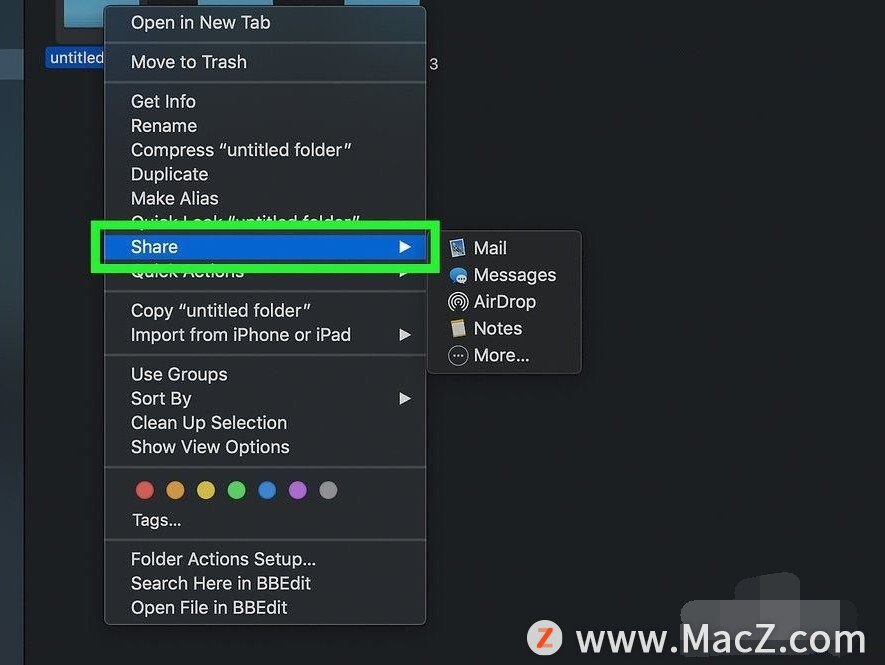 5.单击“ 空投”。
5.单击“ 空投”。
此选项在弹出菜单中。这样做会打开AIrDrop窗口。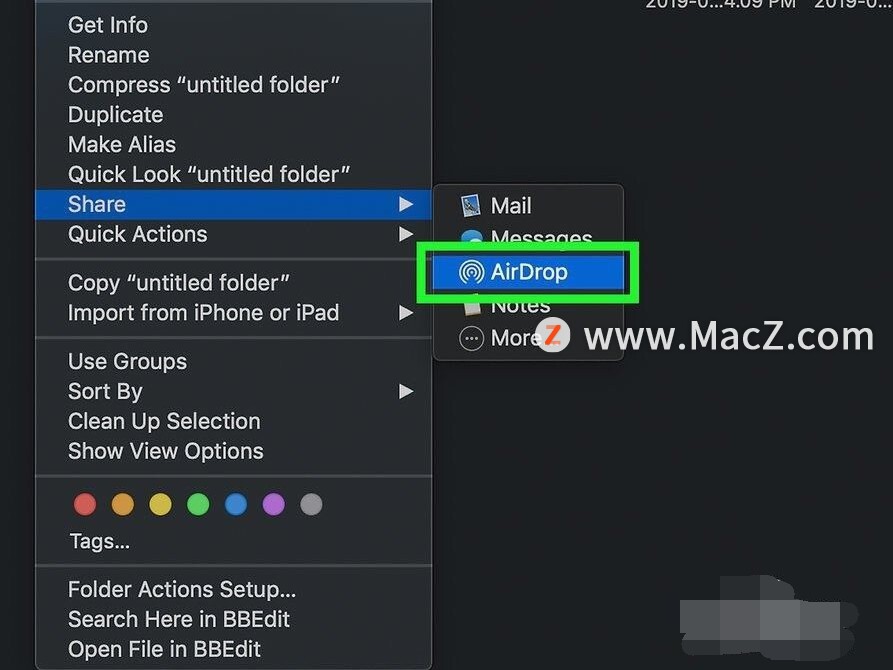 6.选择其他Mac的用户名。
6.选择其他Mac的用户名。
单击用于其他Mac的帐户的名称。这会将文件传输请求发送到另一台Mac。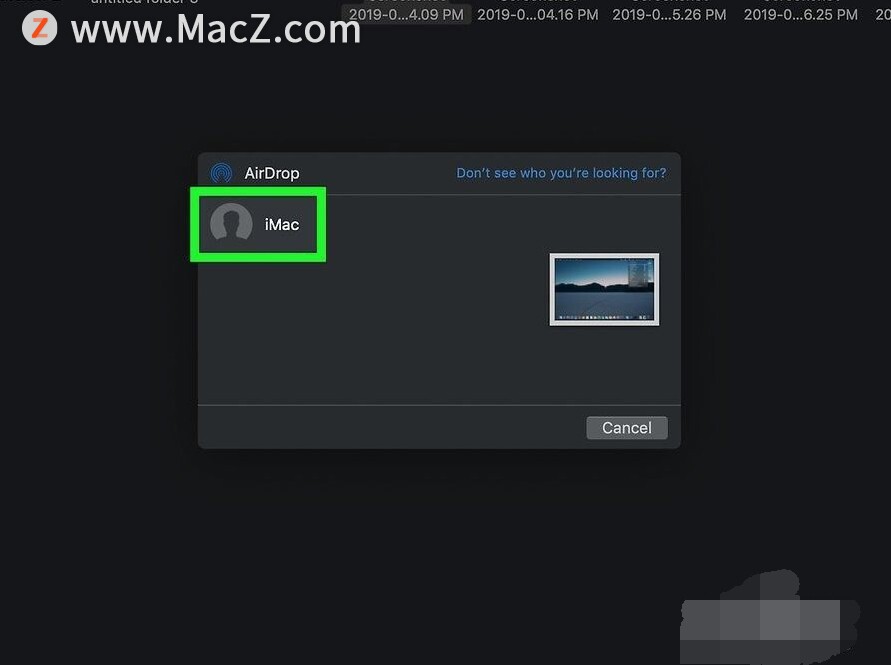 7.在其他Mac上接受传输。
7.在其他Mac上接受传输。
出现提示时,请在另一台Mac上的AIrDrop通知中单击“ 接受”。AIrDrop文件应开始下载到Mac的“下载”文件夹中。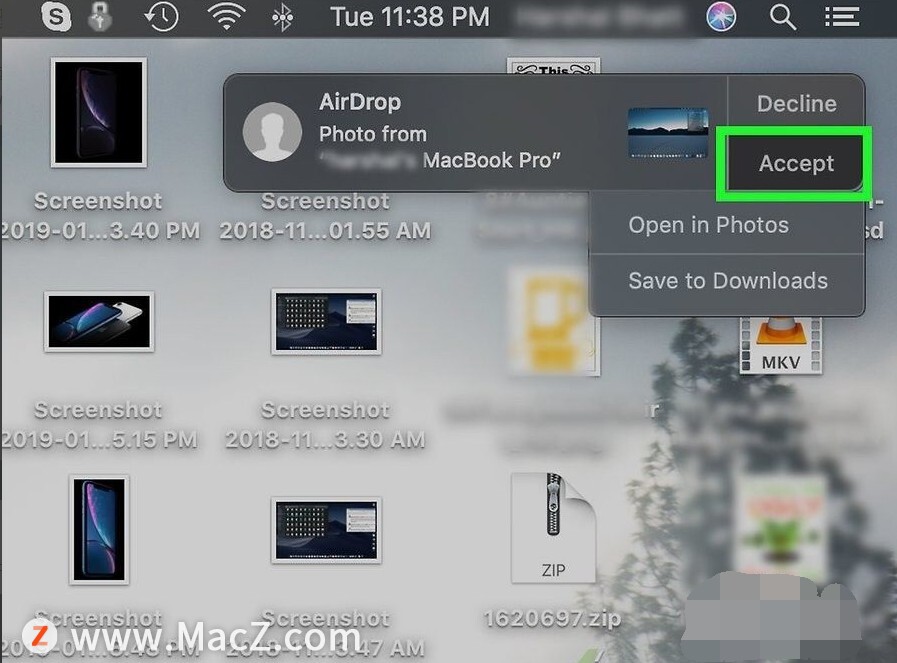 8.在第一台Mac上单击“完成”。这样做将关闭AIrDrop菜单。
8.在第一台Mac上单击“完成”。这样做将关闭AIrDrop菜单。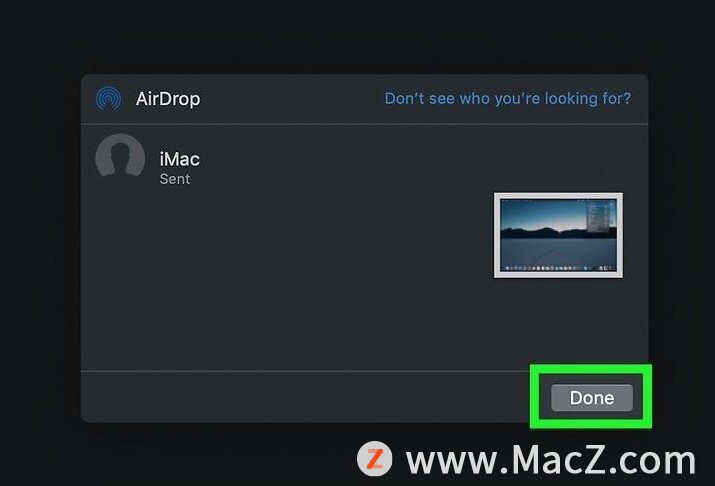
以上就是如何使用AIrDrop在两台Mac之间传输文件,希望对你有所帮助,想了解更多Mac知识,请关注MacZ.com。
如何使用TunesKit iOS System Recovery恢复IOS系统?
TunesKit iOS System Recovery Mac是应用在Mac上的IOS系统恢复,修复各种iOS系统问题,包括恢复模式,黑屏,Apple徽标,耳机模式,更新失败, 和更多。下面我们分享如何使用TunesKit iOS System Recovery恢复IOS系统。



![[MAC] 小技巧– 有边打边,轻松打出不会念的字](https://diannao-1300951004.cos.ap-guangzhou.myqcloud.com/images/2025/03/2082851322846801796.png)


